Situatie
Te-ai săturat că trebuie mereu să dai click pe o opțiune pentru a-ți face videoclipurile pe ecran complet în aplicația Filme și TV? Dacă da, faceți ca ecranul complet să fie modul de redare implicit, astfel încât toate videoclipurile dvs. să ocupe automat întregul ecran. În unele regiuni, aplicația Filme și TV se numește Filme și TV. Dar, este aceeași aplicație și face exact aceleași sarcini.
Solutie
Pasi de urmat
Pentru a începe, deschide aplicația Filme și TV pe computerul tău cu Windows 10. Faceți acest lucru deschizând meniul „Start”, căutând „Filme și TV” și făcând clic pe acesta în rezultatele căutării.
Acum vă aflați pe pagina de setări a aplicației dvs. Aici, în secțiunea „Redare”, activați opțiunea „Întotdeauna porniți videoclipurile pe ecran complet”.
Orice videoclip pe care îl deschideți cu aplicația Movies & TV va fi redat în mod implicit pe ecran complet.


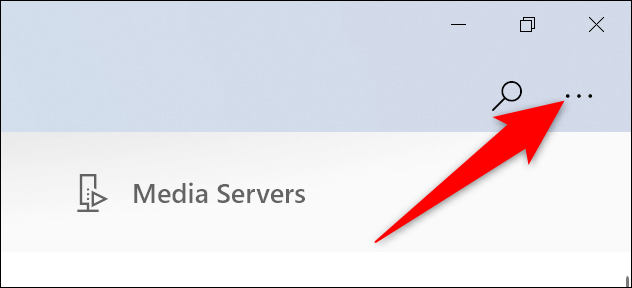
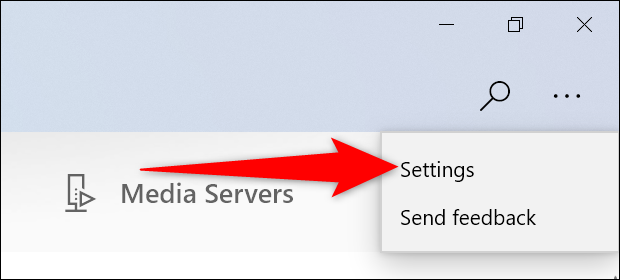
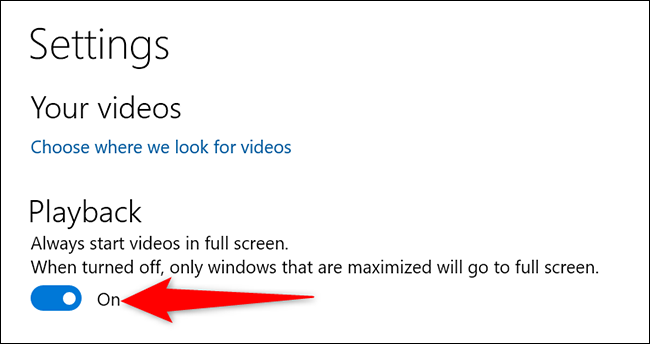
Leave A Comment?